Kayıp / silinen verileri bilgisayardan, sabit sürücüden, flash sürücüden, hafıza kartından, dijital kameradan ve daha birçok şeyden kurtarın.
Bozuk SD Kartı Geri Yüklemenin En İyi Yolları
 Tarafından güncellendi Somei Liam / 21 Ara 2022 16:30
Tarafından güncellendi Somei Liam / 21 Ara 2022 16:30Bazen, bazı dosyaları ararsınız, ancak onları tam olarak bulamazsınız. Muhtemelen onları yanlışlıkla sildiniz veya en kötüsü, SD kartınız bozuldu. Dosyalarınızı görüntülemek istiyorsanız, bozuk dosyalar önemli bir engeldir. Örneğin, önemsiz olanları silmek istediğiniz için dosyalarınızı filtrelersiniz. SD kart hata mesajları almaya devam ediyorsunuz ancak ne yapacağınızı bilmiyorsunuz.
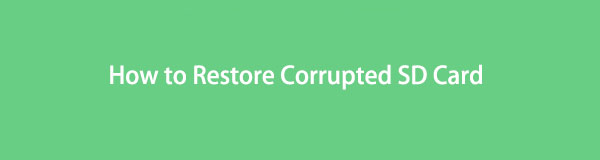
Bu olay sinir bozucu çünkü düzeltmek için zamanınızı boşa harcayacak. Neyse ki, bu makale zamanınızı önemsiyor! SD kartınızı yalnızca birkaç saniyeliğine geri yükleyebilirsiniz. Bu doğrultuda kayıp dosyalarınızı sonrasında kurtarabilirsiniz. FoneLab Data Retriever olan önde gelen kurtarma aracını kullanabilirsiniz.

Rehber Listesi
Bölüm 1. SD Kart Neden Bozuldu?
Bilgisayarınızdaki SD kartın çıkarılmasını düzgün bir şekilde gerçekleştirmelisiniz. Neden bozuk SD kartların olduğu yaygın hatalardan biridir. Ayrıca, cihazınızdaki dosyaların kaybolmasına neden olabilir. Lütfen bu olmadan önce hazırlanın. Verilerinizin ve dosyalarınızın kopyalarını diğer cihazlara yapabilirsiniz. Dosyalarınızın güvenli ve güvenli olduğundan emin olmaktır. SD kart hataları yaşamanızın tek nedeni bu sebep değildir. Cihazı tamir etmeden önce, neden bozuk olduğunu bilmeniz gerekir. Olası nedenler aşağıda listelenmiştir.
- SD ozan, kasıtsız faaliyetler nedeniyle fiziksel hasar gördü.
- SD kartı, işlemi kesintiye uğratmak gibi yanlış biçimlendirirsiniz.
- Siz haberiniz olmadan cihazınıza bir virüs saldırısı var.
Yukarıda belirtilen nedenlerin yanı sıra, SD kartın bozulmasının birden fazla nedeni vardır. Ancak, cihazınızı düzeltmek için aşağıdaki sorun giderme kılavuzlarını uygulayabilirsiniz. Mükemmel sonuçlar elde edene kadar deneme yanılma deneyebilirsiniz.
FoneLab Data Retriever - Kayıp / silinen verileri bilgisayardan, sabit sürücüden, flash sürücüden, hafıza kartından, dijital kameradan ve daha birçok şeyden kurtarın.
- Fotoğrafları, videoları, belgeleri ve daha fazla veriyi kolayca kurtarın.
- Kurtarma işleminden önce verileri önizleyin.
Bölüm 2. Bozuk SD Kart Nasıl Onarılır
Artık hafıza kartı hataları veya SD kartlarla ilgili asıl sorunu keşfettiğinize göre, bunları düzeltmenin zamanı geldi. Nereden başlayacağınızı bilmiyorsanız, aşağıdaki yöntem kılavuzlarına güvenebilirsiniz. Bu makale, size en basit yolları sunacağını garanti eder. Bu durumda yapacağınız onarım işlemi konusunda kafanız karışmamış olacaktır. Kullanmakta olduğunuz SD kartı veya bilgisayarı tamir ediyor olabilirsiniz. Hatalardan kaçınmak için talimatları dikkatlice okumanız gerekir.
Yöntem 1. CHKDSK Komutunu Kullanın
Bir codec bileşeni kullandığı için CHKDSK komutunu kullanmak oldukça zordur. Ancak, aşağıda kesin adımlar olduğu için bu kolay olacaktır. Araçta yalnızca gerekli tüm harfleri girmeniz gerekir. Hasarlı bir SD kartı cmd kullanarak nasıl onaracağınızı hala bilmiyor musunuz? Aşağı kaydır.
1. AdımBilgisayarın ana arabiriminde Windows Arama Çubuğu'nu arayın. Daha sonra, yazın komut İstemi, Ardından Açılış başlatmak için düğmesine basın. Ekranınızda siyah bir pencere görürseniz aracı başarıyla çalıştırmış olursunuz.
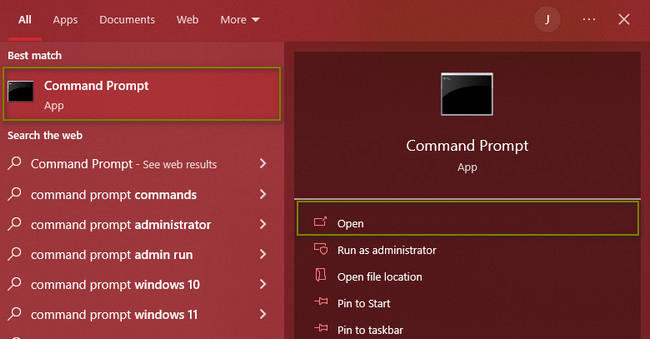
2. AdımEn üstte, aracın bir şeyler yazmanızı gerektirdiğini fark edeceksiniz. codec'i koy chkdsk X: / f. Yaklaşık bir saat sürebileceği için işlem sırasında sabırlı olmalısınız. Her neyse, sonuçlar sizi tatmin edecek.
Not: Codec bileşenindeki X, cihazdaki SD kartınızın harfini ifade eder.
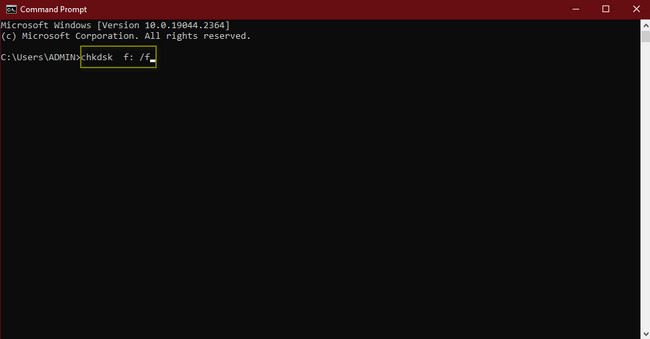
Yöntem 2. Sürücü Harfini ve Yolunu Değiştirin
SD kartın Sürücü harfini ve Yollarını değiştirmek, CHKDSK komutunu kullanmaktan daha kolay erişilebilir. Ham bir SD kartı biçimlendirmeden nasıl düzelteceğinizi keşfetmenin en iyi yolu budur.
1. AdımBilgisayarınızın Başlat düğmesine tıklayın ve ardından şunu yazın: Disk Yönetimi. İşaretle Sabit Disk Bölümleri Oluşturma ve Biçimlendirme > Açılış aracı başlatmak için.
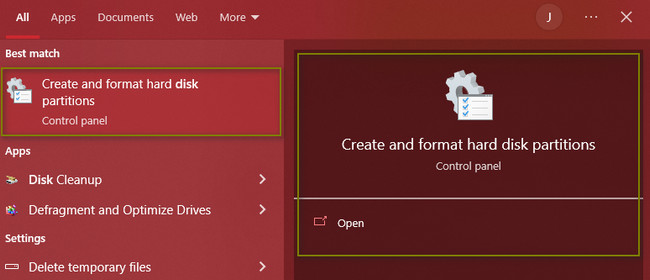
2. AdımGeri yüklemek istediğiniz bozuk SD kartı arayın. Bulduğunuzda, cihazın faresini kullanarak sağ tıklayın. Birçok seçenek göreceksiniz, ardından seçin Sürücü Harfi ve Yolu Değiştir'i düğmesine basın.
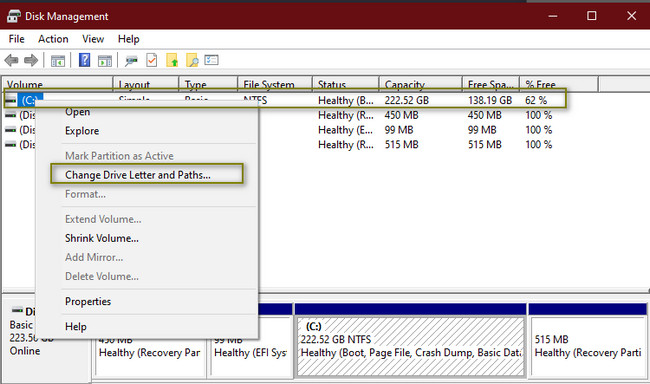
3. AdımArtık SD kartınızın sürücü harfini değiştirebilirsiniz. Adını değiştirdikten sonra, değişim > OK Cihazınızı düzeltmek için düğme.
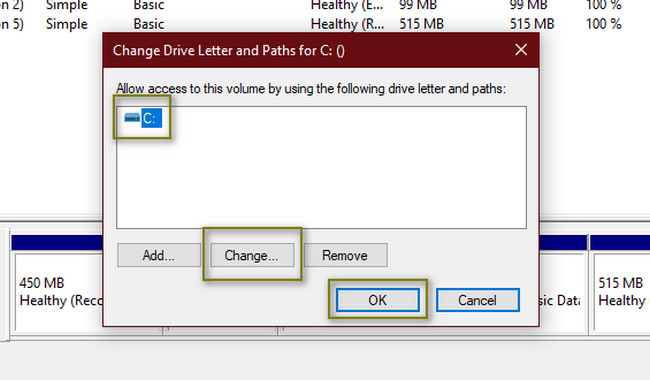
Yöntem 3. SD Kart Sürücülerini Biçimlendirin
SD kart hasar gördüğünde yeniden biçimlendirmeyi deneyin. Bu teknik kritiktir. Bu nedenle aşağıdaki prosedürü dikkatli bir şekilde uygulamanız gerekmektedir.
1. AdımTüm dosyalarınızı yedeklediğinizden emin olmalısınız. Aramak Disk Yönetimi cihazınızda. Tıkla Yönetici olarak çalıştır, ardından başlamasını bekleyin. Araçta farklı bölümleri ve cihazları göreceksiniz.
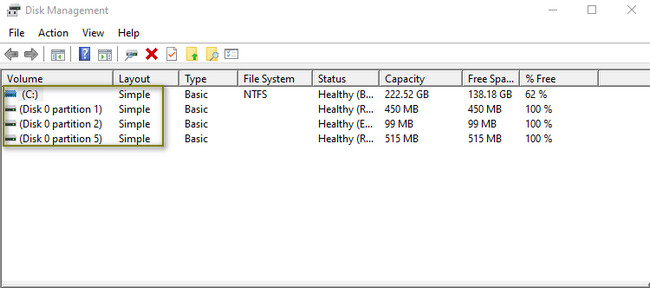
2. AdımDüzeltmek istediğiniz SD kartı sağ tıklayın, ardından oluşturulan seçeneklerin üzerindeki düğme. Cihazı biçimlendirene kadar işlemin bitmesini bekleyin.
Not: Dosyalarınızı alma konusunda endişelenmenize gerek yoktur. Aşağıdaki veri kurtarma yazılımını kullanabilirsiniz.
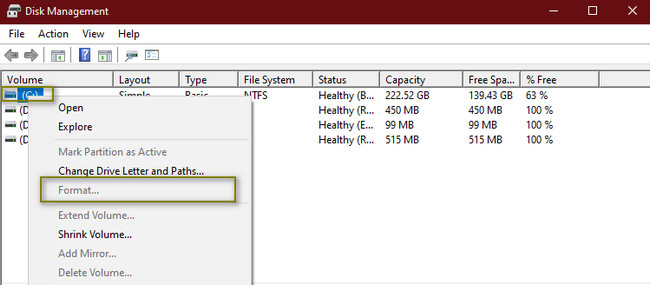
Bölüm 3. FoneLab Data Retriever ile Bozuk SD Kart Verileri Nasıl Kurtarılır
Hasarlı SD kartlardan veri kurtarmak için güvenilir bir kurtarma aracına ihtiyacınız var. Kayıp verileri daha hızlı bulmak için bir aracınız olsaydı daha iyi olurdu. FoneLab Data Retriever veri kurtarma yazılımı söz konusu olduğunda standartlarınızı karşılayabilir. Yukarıda bahsedildiği gibi, onu kullanarak verilerinizi biçimlendirilmiş bir SD karttan da kurtarabilirsiniz. Herhangi bir hatalı işlemde sadece birkaç saniyeliğine dosyalarınızı geri alabilir. Bellek kartlarındaki, sabit sürücülerdeki, flash sürücülerdeki ve daha fazlasındaki dosyalarınızı geri getirmek çok uygundur! Bu yazılım şimdiye kadar kullanacağınız en kullanıcı dostu araçtır.
FoneLab Data Retriever - Kayıp / silinen verileri bilgisayardan, sabit sürücüden, flash sürücüden, hafıza kartından, dijital kameradan ve daha birçok şeyden kurtarın.
- Fotoğrafları, videoları, belgeleri ve daha fazla veriyi kolayca kurtarın.
- Kurtarma işleminden önce verileri önizleyin.
1. Adımİşaretleyin Bedava indir aracı tercihinize göre indirmek için düğmesine basın. Lütfen işlemin bitmesini bekleyin. Bundan sonra, yazılım sizden WinRar kurulumunu yapmanızı isteyecektir. Kurulumu sadece birkaç saniye sürecektir. Daha sonra, kurmak> Başlatmak > koşmak cihazınızda.
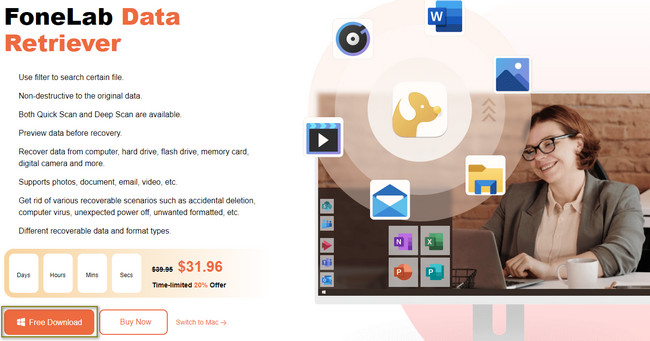
2. AdımBu aracın desteklediği veri tipini ana arayüzde göreceksiniz. Tarama işlemi için listeye eklemek üzere üstlerindeki kutuları işaretleyin. Tam olarak eksik dosyaları bilmediğiniz için tüm veri türlerini seçin. Bunların altında, Çıkarılabilir Sürücüler bölümünde kullanmak istediğiniz SD kartı seçmelisiniz. Dosyalarınızı taramaya hazırsanız, taramak düğmesine basın.
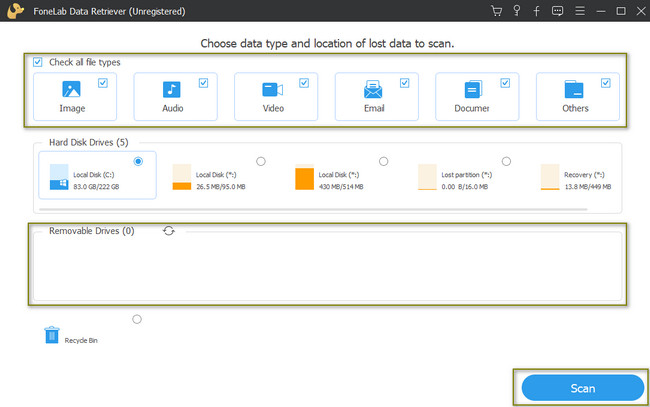
3. AdımAracın sol tarafında klasörü tıklayın, içeriği hemen görünecektir. Kurtarmak istediğiniz dosyaları seçin.
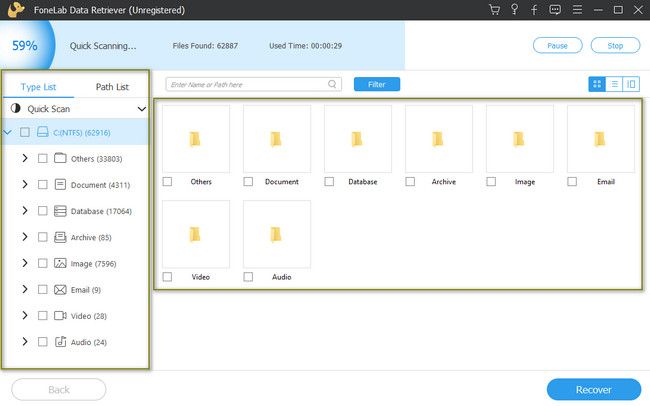
4. AdımTıkla Kurtarmak SD kartınızdaki dosyalarınızı kurtarmaya başlamak için düğmesine basın. İşlemi sadece birkaç saniye bekleyin. Ardından, SD kartı düzelttikten veya biçimlendirdikten sonra kaybolan dosyaları göreceksiniz.
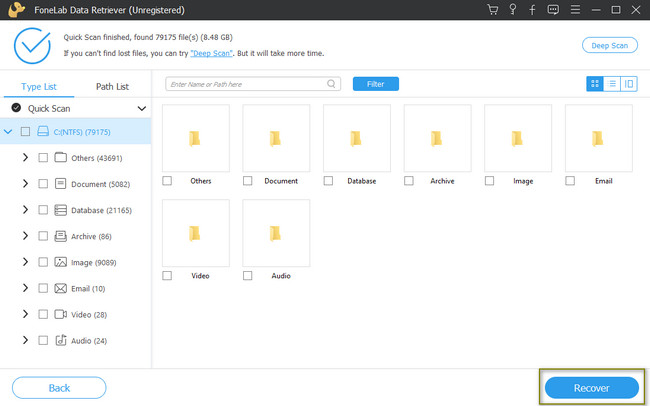
FoneLab Data Retriever - Kayıp / silinen verileri bilgisayardan, sabit sürücüden, flash sürücüden, hafıza kartından, dijital kameradan ve daha birçok şeyden kurtarın.
- Fotoğrafları, videoları, belgeleri ve daha fazla veriyi kolayca kurtarın.
- Kurtarma işleminden önce verileri önizleyin.
Bölüm 4. Bozuk SD Kartları Düzeltme Hakkında SSS
1. SD karta aktardıktan sonra dosyam neden bozuluyor?
Ana nedenlerden biri, SD kartı yanlışlıkla yanlış bir şekilde takmanız veya çıkarmanızdır. Bu durumda, doğru yaptığınızdan emin olmalısınız.
2. Mac'te bozuk bir SD karttan veri nasıl alınır?
Disk İzlencesi aracını kullanabilirsiniz. Aracı cihazınızda başlatın, ardından Görüntüle > Tüm Cihazları Göster buton. Onlara tıklayın, ardından Ilk yardım > koşmak seçenek. İşlem bittiyse tıklayın. tamam düğmesine basın.
FoneLab Data Retriever - Kayıp / silinen verileri bilgisayardan, sabit sürücüden, flash sürücüden, hafıza kartından, dijital kameradan ve daha birçok şeyden kurtarın.
- Fotoğrafları, videoları, belgeleri ve daha fazla veriyi kolayca kurtarın.
- Kurtarma işleminden önce verileri önizleyin.
Aşağıda referans için bir video eğitimi bulunmaktadır.


Dosyalarınızı bozmaya devam ederse, SD kart verilerinden kaçınamazsınız. Sadece bu olduğunda kullanılacak uygun yöntemleri bilmeniz gerekir. dikkate alırsanız iyi olur FoneLab Data Retriever çünkü onarımdan sonra en iyi kurtarma aracıdır. Kurtarma aracını daha iyi tanımak için bilgisayarınıza indirin.
